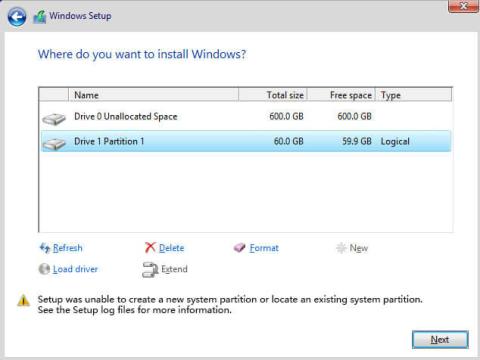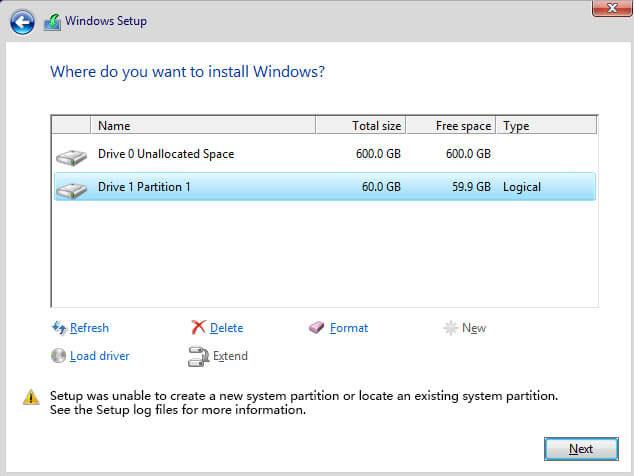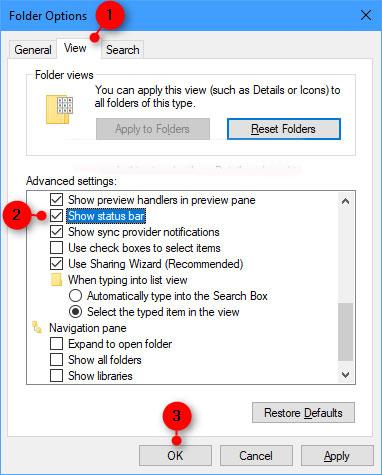Ak sa vám počas inštalácie systému Windows 7, 8/8.1, 10 zobrazí toto chybové hlásenie: „Inštalačnému programu sa nepodarilo vytvoriť nový systémový oddiel alebo nájsť existujúci systémový oddiel“ , potom si nenechajte ujsť nasledujúci článok.
Dnešný článok vám poskytne podrobné pokyny, ako tento problém vyriešiť a začať inštalovať Windows 7 , no podobný postup bude aj na Windows 10/8/8.1. Ak chcete vyriešiť tento problém, postupujte podľa krokov uvedených nižšie.
Ako opraviť chybu „Inštalačnému programu sa nepodarilo vytvoriť nový systémový oddiel alebo nájsť existujúci systémový oddiel“ pri inštalácii systému Windows
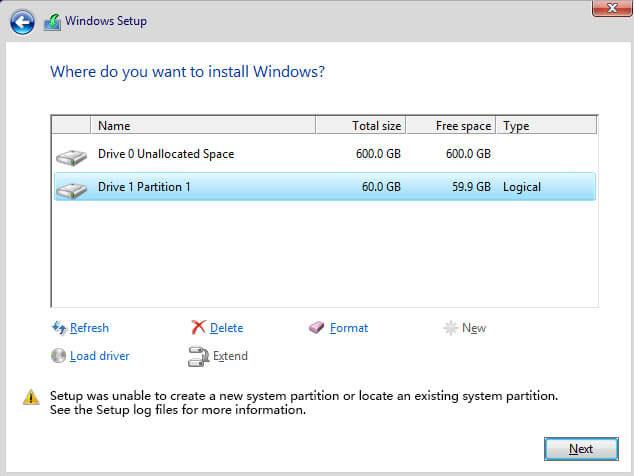
Opravte chybu „Inštalátor nedokázal vytvoriť nový systémový oddiel alebo nájsť existujúci systémový oddiel“ pri inštalácii systému Windows
1. Najprv skontrolujte, či sú z počítača odpojené všetky externé pevné disky. Ak inštalujete okná cez bootovacie CD alebo USB, nechajte ich tak, ako sú.
2. Teraz stlačením klávesu Shift+ F10otvorte príkazový riadok .
3. V okne príkazového riadka napíšte „diskpart“ a stlačte Enter.
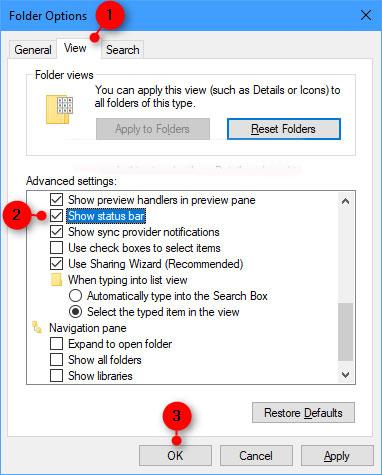
Napíšte „diskpart“
4. Potom napíšte „list disk“. Tento krok zobrazí zoznam všetkých pevných diskov pripojených k tomuto počítaču. Napríklad, existuje len jeden disk (bolo by lepšie, keby ste mali iba jeden disk). Na tento pevný disk nainštalujeme systém Windows.
5. Musíme vybrať pevný disk zadaním „vybrať disk 0“. Ak chcete, môžete si vybrať iný oddiel.
6. Teraz napíšte „clean“ , aby ste vymazali všetky údaje na disku.
7. Po dokončení napíšte „create partition primary size-10000“ .
8. Teraz napíšte „format fs=ntfs quick“.
9. Po dokončení napíšte „assign“ a potom stlačte kláves Enter.
10. Potom napíšte „active“ a stlačte Enter.
11. Teraz zadajte „zoznam zväzkov“ , aby ste zobrazili oddiel alebo jednotku. Zobrazí oddiel, ktorý ste práve vytvorili.
12. Teraz skopírujeme obsah zavádzacej jednotky CD systému Windows na jednotku C.
13. Napíšte Exit a stlačte Enter.
14. Prejdite do jednotky CD zadaním „cd e:“ a stlačením Enter.
15. Teraz zadajte „xcopy e: c:/e/h/k“ a stlačte Enter. Spustí sa kopírovanie inštalačných súborov z jednotky CD na jednotku C. Kopírovanie bude chvíľu trvať.
16. Po dokončení napíšte „exit“ a stlačte Enter. Teraz zatvorte všetky otvorené okná a potom jedenkrát reštartujte počítač. Po reštarte počítač začne inštalovať systém Windows.
17. Teraz máte možnosť vytvoriť oddiely pre pridelený priestor.
Po nainštalovaní systému Windows je potrebné upraviť zavádzač . Ak chcete odstrániť túto čiernu obrazovku z procesu zavádzania, postupujte podľa nižšie uvedených krokov.
1. Ak to chcete urobiť, spustite príkazový riadok s právami správcu .
2. Napíšte príkaz bcdedit a stlačte Enter.
3. Nájdite obsah „Popis“ a „Identifikátor“.
4. Zadajte „bcdedit /delete (74253dcc9-effasdrc50-3582tvple-5263tlpt-5223thpf)“ a stlačte Enter.
5. Reštartujte počítač. Tentoraz už nebudete mať čiernu obrazovku.